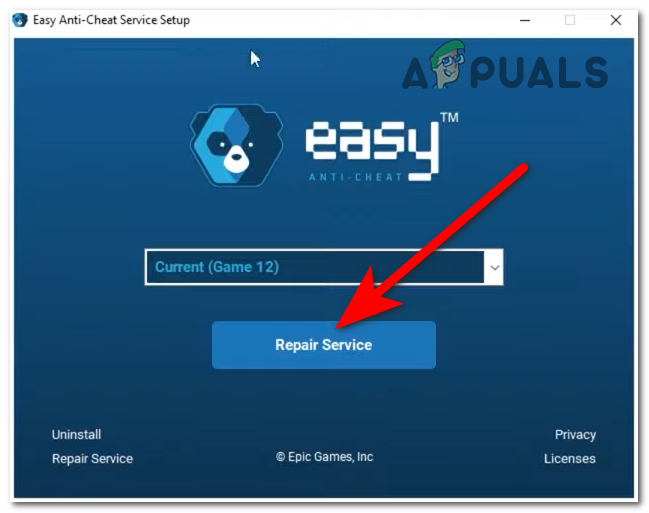Как исправить код ошибки: 8012 в Dead by Daylight?
Код ошибки 8012 — это проблема Dead by Daylight, с которой пользователи ПК сталкиваются уже много лет. Вероятно, вы не сможете присоединиться к многопользовательской игре, если увидите эту ошибку. В большинстве случаев ошибка 8012 появляется, когда игроки пытаются присоединиться к онлайн-сессии, отключая их от активной сессии и отправляя обратно в главное меню. Эта проблема встречается исключительно на ПК.
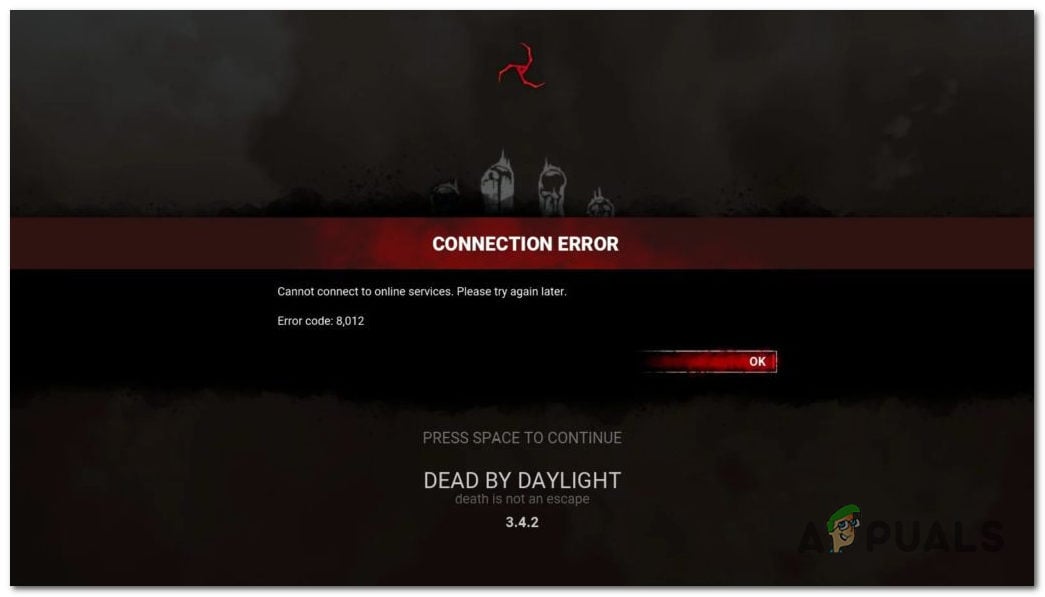
Программы для Windows, мобильные приложения, игры - ВСЁ БЕСПЛАТНО, в нашем закрытом телеграмм канале - Подписывайтесь:)
Основной причиной этой проблемы является проблема с сервером, не зависящая от вас. В некоторых сценариях это также может быть вызвано сетевыми проблемами, влияющими на ваше соединение, или проблемой VPN или прокси-сервера.
Вот список методов, которые помогут вам исправить код ошибки DBD 8012:
1. Перезагрузите компьютер
Первое, что вы должны сделать, столкнувшись с этой проблемой, — перезагрузить компьютер. Это очень простой процесс, которого может быть достаточно, чтобы исправить эту ошибку.
Давайте начнем с этого и надеемся, что ошибка не возникает из-за проблемы с сервером. Это может быть простая несогласованность сети из-за перегрузки сети.
Все, что вам нужно сделать, это перезагрузить компьютер и подождать, пока он снова загрузится. Проще всего это сделать с помощью кнопки «Пуск» на рабочем столе. Нажмите на него, затем нажмите кнопку питания и перезагрузите компьютер. Затем подождите, пока ваш компьютер снова не включится.

После того, как ваш компьютер полностью включится, запустите Dead by Daylight и попробуйте присоединиться к сеансу, чтобы увидеть, появляется ли код ошибки 8012 по-прежнему.
Если перезагрузки недостаточно, а проблема все еще существует, перейдите к следующему способу.
2. Проверьте состояние сервера
Следующее, что вам нужно сделать, это проверить состояние сервера, чтобы узнать, не является ли это причиной этой проблемы. Это наиболее частый сценарий, вызывающий ошибку кода ошибки DBD 8012.
Это может произойти из-за того, что основной сервер подбора игроков не работает или находится на обслуживании, а разработчики работают над исправлением. Глядя на историю этой игры, эта проблема случалась довольно часто.
Чтобы проверить состояние сервера, вы можете использовать такие сайты, как Даундетектор чтобы узнать, сообщали ли другие люди о проблемах с сервером. Этот сайт покажет, сколько отчетов было сделано за последние 24 часа.
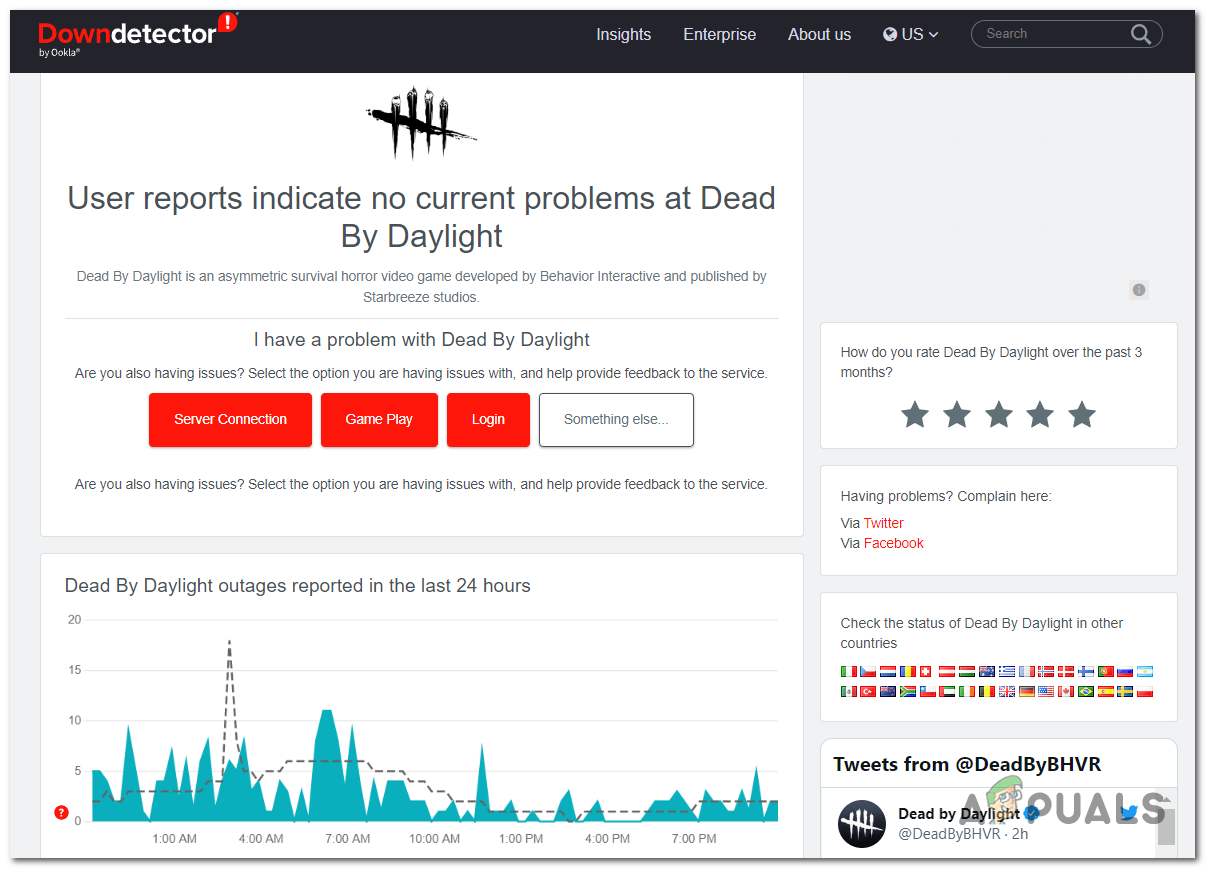
Таким образом, вы определите, возникает ли код ошибки 8012 у других или только у вас.
Если вы видите, что другие люди сталкиваются с такими же проблемами, вы можете узнать больше в социальных сетях, чтобы точно определить проблему с сервером.
Посетить официальная страница Dead by Daylight в Твиттере чтобы узнать, сказали ли разработчики что-нибудь об этом.

Если вы нашли какие-либо сообщения, связанные с текущими проблемами сервера, посмотрите комментарии, чтобы узнать, что люди должны делать.
Если вы подтвердите, что в настоящее время существует проблема с сервером, вы ничего не можете с этим поделать, кроме как подождать, пока разработчики исправят проблему. Найдите, чем заняться, пока они не исправят серверы, и следите за их официальной страницей, чтобы узнать, когда это будет исправлено.
Если вы искали везде и код ошибки 8012 не вызван какими-либо проблемами с сервером, перейдите к следующему способу, чтобы узнать, как вы можете это исправить.
3. Ремонт Easy Anti-Cheat
Вы также можете попробовать восстановить Easy Anti-Cheat, чтобы решить эту проблему. Это может вызвать проблему, поскольку ваш компьютер не обнаруживает механизм Easy Anti-Cheat. Из-за этого Dead by Daylight не может подключиться к серверам.
Вы можете решить эту проблему, если у вас есть несколько игр, использующих один и тот же движок Easy Anti-Cheat, или если вы ранее изменяли игровые файлы Death by Deadlight.
Примечание. Движок Easy Anti-Cheat — это инструмент против мошенничества, который останавливает (по большей части) онлайн-мошенничество в таких играх, как Dead by Daylight.
Если вы видите эту ошибку 8012 и ранее подтвердили отсутствие проблем с сервером, вы можете увидеть это, потому что модуль Easy Anti-Cheat не установлен или поврежден.
Вы можете исправить эту проблему, перейдя в папку с игрой и запустив основной исполняемый файл установки античит-движка с правами администратора.
Вот как это сделать:
- Первое, что вам нужно сделать, это открыть приложение Steam и получить доступ к библиотеке.
- Теперь вам нужно найти Dead by Daylight в списке игр и щелкнуть по нему правой кнопкой мыши, затем выделить «Управление» и нажать «Просмотреть локальные файлы».

- Когда вы окажетесь в папке Dead by Daylight, дважды щелкните папку EasyAntiCheat, чтобы открыть ее.

- Вам нужно щелкнуть правой кнопкой мыши настройку EasyAntiCheat и выбрать «Запуск от имени администратора». Нажмите «Да», чтобы разрешить вашему компьютеру открыть программу установки.

- На экране вы увидите либо кнопку «Установить службу», либо кнопку «Восстановить службу». Нажмите на тот, который появляется, чтобы завершить этот метод.

- После того, как античитерский движок был полностью отремонтирован или установлен, остается только проверить, появляется ли код ошибки 8012 в DBD.
Если ошибка все еще возникает, попробуйте следующий возможный метод.
4. Перезагрузите или перезагрузите маршрутизатор.
Если маршрутизатор отправляет и получает слишком много данных с ограниченной пропускной способностью, вы можете увидеть эту ошибку, поскольку необходимые пакеты игровых данных не отправляются вовремя.
Обычно это происходит, когда слишком много устройств находится в одной сети в сценарии, когда большое количество данных отправляется и принимается одновременно.
Вы можете решить эту проблему (хотя бы временно) с помощью перезагрузки или сброса маршрутизатора.
Следуйте первому подруководству (4.1), чтобы узнать, как перезагрузить маршрутизатор. Если это ничего не меняет, вы также можете перейти к следующему вспомогательному руководству, чтобы узнать, как перезагрузить маршрутизатор (4.2).
4.1 Перезагрузите роутер
Чтобы перезапустить маршрутизатор, необходимо один раз нажать кнопку включения/выключения на его задней панели, чтобы выключить маршрутизатор.
Если на вашем маршрутизаторе нет кнопки включения/выключения, вы можете принудительно перезапустить его, отсоединив кабель питания.

После выключения маршрутизатора отсоедините шнур питания и подождите целую минуту, чтобы убедиться, что силовые конденсаторы очищены.
Примечание. Это действие удалит временные данные TCP/IP без потери каких-либо данных, так что не беспокойтесь, вас это не затронет.
После успешной перезагрузки маршрутизатора перезагрузите компьютер и снова откройте Dead by Daylight, чтобы проверить, устранена ли проблема.
Если проблема не устранена, перейдите к следующему подруководству, чтобы узнать, как перезагрузить маршрутизатор.
4.2 Сброс настроек роутера
Прежде чем сделать это, помните, что это сотрет все пользовательские настройки, которые вы, возможно, установили в прошлом. Это включает в себя настраиваемые учетные данные для входа, разрешенные вами порты и диапазоны IP-адресов из белого списка, а также заблокированные вручную элементы и порты, которые вы переадресовали.
Если вы уверены, что хотите это сделать, найдите на задней панели маршрутизатора кнопку сброса. Как только вы его увидите, вам, вероятно, понадобится зубочистка или что-то еще острое, чтобы добраться до него. Именно так его делают большинство производителей, чтобы его нельзя было нажать случайно.
После завершения сброса ваш маршрутизатор «забудет» ранее сохраненные учетные данные интернет-провайдера.
Прежде чем начать этот процесс, убедитесь, что у вас есть учетные данные поставщика услуг Интернета.

Чтобы начать сброс, нажмите и удерживайте кнопку сброса в течение 10 секунд или до тех пор, пока все светодиоды на передней панели маршрутизатора не начнут одновременно мигать. Далее отпустите кнопку сброса и дождитесь завершения сброса.
Примечание. В зависимости от модели вашего маршрутизатора вам может потребоваться повторно ввести учетные данные, предоставленные вам вашим интернет-провайдером. Это обязательно, если ваш интернет-провайдер использует PPPoE.
Когда подключение к Интернету снова заработает, протестируйте Dead by Daylight, чтобы убедиться, что проблема устранена. Если нет, перейдите к следующему способу ниже.
5. Отключить VPN или прокси
Если прокси-сервер или программа VPN испортят модуль аутентификации сервера, вы также можете столкнуться с ошибкой 8012. Вы ничего не можете сделать, кроме как отключить VPN или прокси в этом случае. Эта игра печально известна тем, что отказывается допускать игроков, использующих решения Proxy и VPN.
Шаги для этого будут различаться в зависимости от того, используете ли вы прокси или VPN.
Мы подготовили 3 разных подруководства, которые помогут сделать это в следующем случае:
- Вы подключены к прокси-серверу (подруководство 1)
- Вы изначально подключены к VPN (подруководство 2)
- Вы подключены к VPN через стороннюю программу (подруководство 3)
Следуйте одному из трех подруководств, перечисленных ниже, в зависимости от ситуации, которая относится к вам:
5.1 Отключить прокси-сервер
Если вы используете прокси-сервер, вы должны перейти в меню «Настройки» и щелкнуть вкладку Probxy.
Оттуда вы можете убедиться, что эта установка Windows не использует прокси-сервер.
Вот как это сделать:
- Нажмите клавишу Windows + R, чтобы открыть диалоговое окно «Выполнить», затем введите «ms-settings: network-proxy» в строке поиска и нажмите Enter. Вы откроете раздел «Прокси» в настройках Windows.

- Оказавшись в настройках прокси, вы увидите два раздела: «Автоматическая настройка прокси» и «Ручная настройка прокси». Обязательно отключите их оба.

- Когда вы закончите с этим, все, что вам останется, это закрыть настройки и перезагрузить компьютер.
Когда ваш компьютер снова включится, запустите Dead by Daylight, чтобы проверить, появляется ли по-прежнему код ошибки 8012.
5.2 Отключить собственный VPN
Если ваше VPN-подключение настроено непосредственно на вкладке VPN-подключения, вы можете отключить его, только перейдя в меню «Сеть и подключение к Интернету».
Вот что вам нужно сделать, чтобы отключить собственное VPN-соединение:
- Откройте диалоговое окно «Выполнить», нажав клавиши Windows + R, и введите «ms-settings:network-vpn» в строке поиска, затем нажмите Enter, чтобы открыть вкладку VPN в настройках Windows.

- Перейдя на вкладку VPN, перейдите в правую часть экрана и нажмите на VPN-подключение, затем нажмите «Отключить».

- Сделав это, подтвердите решение. Вы также можете нажать «Удалить», чтобы навсегда удалить VPN.
- Теперь вам нужно перезагрузить компьютер. Подождите, пока ваш компьютер снова загрузится.
Протестируйте игру, чтобы увидеть, появляется ли ошибка в Dead by Daylight.
5.3 Удалите стороннее приложение VPN
Если вы используете приложение VPN, которое изначально не входит в состав Windows, вам нужно будет использовать меню «Программы и компоненты», чтобы избавиться от него.
Выполните следующие шаги, чтобы увидеть, как это сделать:
- Нажмите клавишу Windows + R, чтобы открыть диалоговое окно «Выполнить», затем введите «appwiz.cpl» в строке поиска.

- Когда вы окажетесь в меню «Программы и компоненты», перемещайтесь вниз по списку установленных программ, пока не найдете программу VPN, которая вызывает эту проблему.
- Когда вы найдете его, щелкните его правой кнопкой мыши и нажмите «Удалить».

- Когда процесс удаления завершится, вам необходимо перезагрузить компьютер.
- Когда ваш компьютер будет готов к использованию, запустите Dead By Daylight и проверьте, отображается ли по-прежнему код ошибки 8012.
Если вы все еще не устранили эту проблему, перейдите к следующему и последнему способу ниже.
6. Сбросить DNS
Последнее, что вы можете сделать, чтобы решить эту проблему, — это очистить кеш DNS. Это можно легко сделать с помощью командной строки для очистки DNS.
Этот процесс очистит кеш DNS, чтобы ваш маршрутизатор мог снова установить соединение без использования каких-либо временных файлов.
Вот шаги, которые вам нужно выполнить, если вы не знаете, как сбросить DNS:
- Откройте диалоговое окно «Выполнить», нажав клавишу Windows + R и введите «cmd» в строке поиска, затем нажмите кнопки CTRL + Shift + Enter, чтобы открыть его с правами администратора.

- Нажмите «Да», чтобы разрешить запуск командной строки с правами администратора.
- Как только вы окажетесь в командной строке, скопируйте и вставьте следующие команды одну за другой: ipconfig /release ipconfig /renew ipconfig /flushdns
- Когда процесс завершится, останется только запустить Dead by Daylight, чтобы посмотреть, исправлена ли ошибка с кодом 8012.
Программы для Windows, мобильные приложения, игры - ВСЁ БЕСПЛАТНО, в нашем закрытом телеграмм канале - Подписывайтесь:)